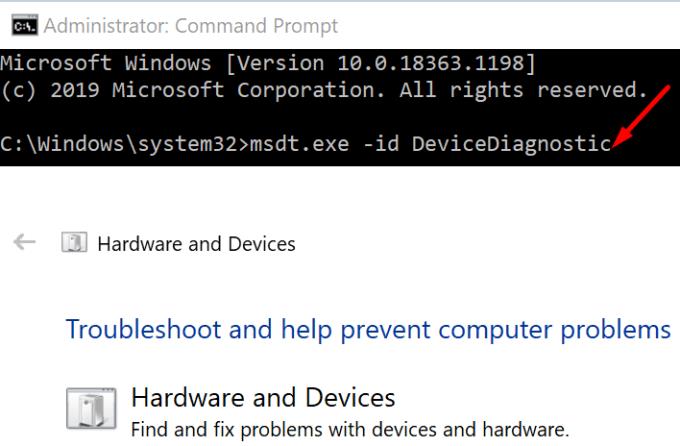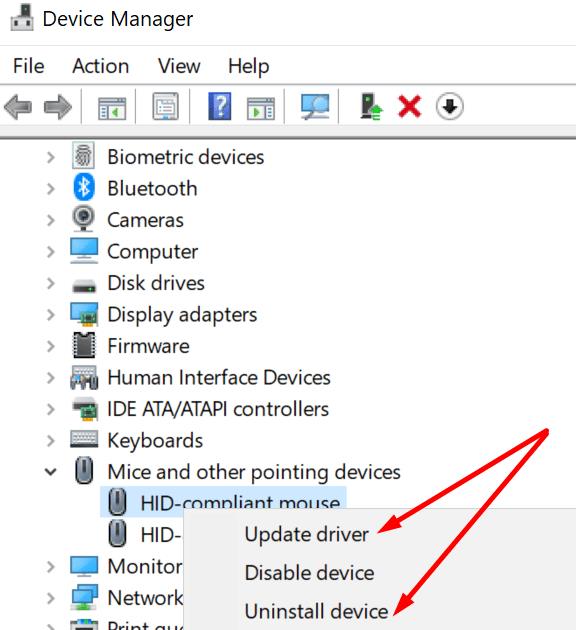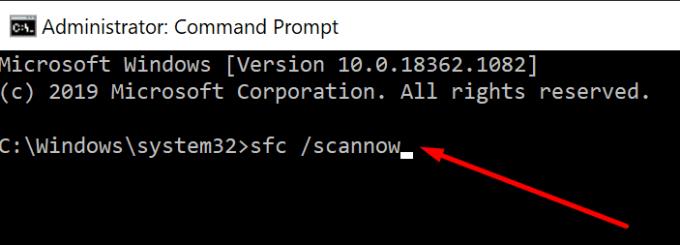Ако желите да прилагодите дугмад миша или промените подешавања осетљивости, можете да користите контролну таблу. Подесите подешавања по свом укусу за лакше искуство.
Али понекад вам Виндовс 10 не дозвољава да промените подешавања миша. Ништа се не дешава када кликнете на миш на контролној табли. Или можда ОС не успе да примени нова подешавања.
Подешавања миша се неће променити у оперативном систему Виндовс 10
Покрените алатку за решавање проблема са хардвером и уређајима
Виндовс 10 има прилично згодну уграђену алатку за решавање проблема коју можете користити да брзо решите проблеме везане за хардвер. Такође можете користити ову алатку за решавање проблема да бисте решили проблеме у вези са мишем.
⇒ Напомена : Ако користите најновију верзију оперативног система Виндовс 10, алатка за решавање проблема са хардвером и уређајима није видљива у оквиру Подешавања . Морате га вратити помоћу командне линије.
Покрените командну линију (администратор).
Покрените команду мсдт.еке -ид ДевицеДиагностиц .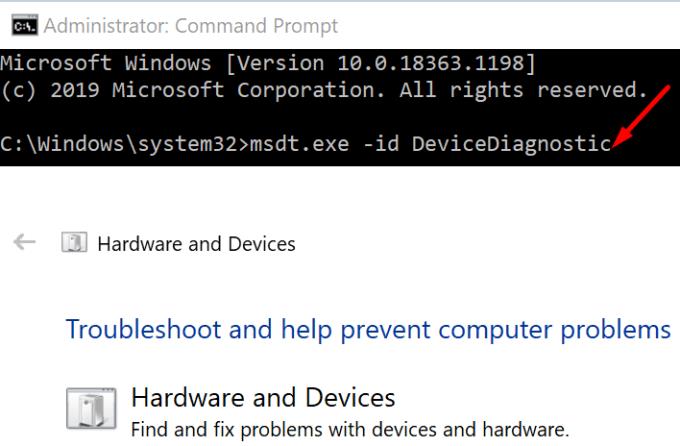
Изаберите алатку за решавање проблема са хардвером и уређајима .
Притисните дугме Даље да бисте га покренули.
Поново покрените рачунар и проверите да ли сада можете да промените подешавања миша.
Ажурирајте или поново инсталирајте управљачке програме за миш
Оштећени, застарели или недостајући драјвери за миш такође могу да вас спрече да промените подешавања миша. Да бисте решили овај проблем, ажурирајте управљачке програме за миш. Алтернативно, поново инсталирајте управљачке програме ако су оштећени.
Отворите Управљач уређајима.
Идите на Мишеви и други показивачки уређаји . Ако користите Блуетоотх миш, идите на Блуетоотх . Проширите листу уређаја.
Кликните десним тастером миша.
Изаберите Ажурирај драјвере .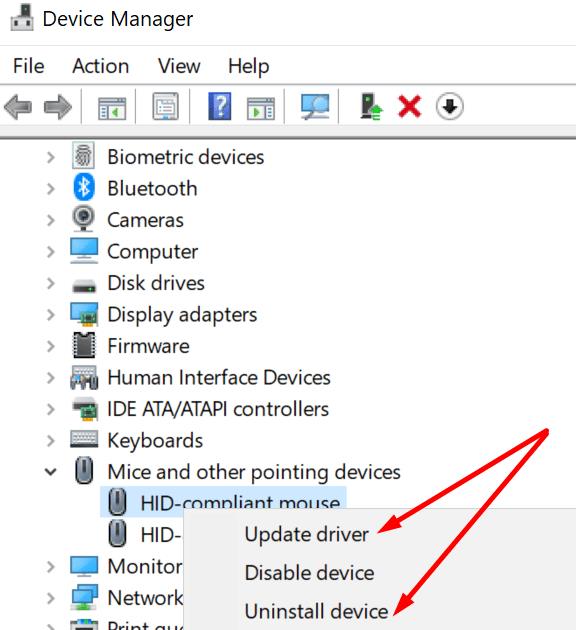
Ако то није успело, кликните десним тастером миша и изаберите Деинсталирај уређај .
Затим поново покрените рачунар. Ваш рачунар ће аутоматски инсталирати најновије управљачке програме за миш . Проверите да ли сада можете да промените подешавања миша.
Покрени СФЦ
Ако ваше системске датотеке не раде исправно, ваш рачунар можда неће успети да примени најновија подешавања миша. Поправите све проблеме са системским датотекама и проверите да ли је проблем нестао.
Покрените командну линију (администратор).
Унесите и покрените следећу команду: сфц /сцаннов .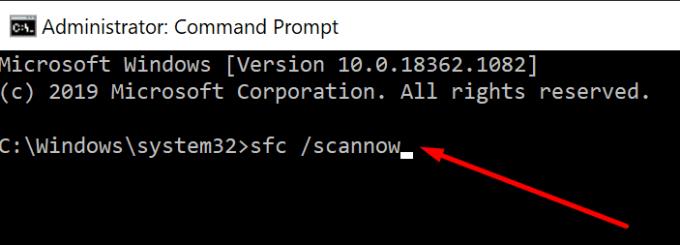
Поново покрените рачунар. Тестирајте свој миш.
Користите другачији миш
Можда ти је миш покварен. То би могло објаснити зашто не можете да промените његова подешавања. Искључите проблематични миш и повежите други уређај. Проверите да ли сада можете да промените подешавања миша.
Ако можете, то значи да је ваш миш неисправан. Размислите о куповини новог. Ево неколико корисних предлога: